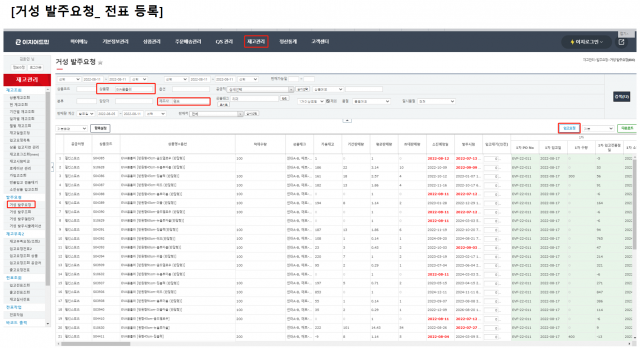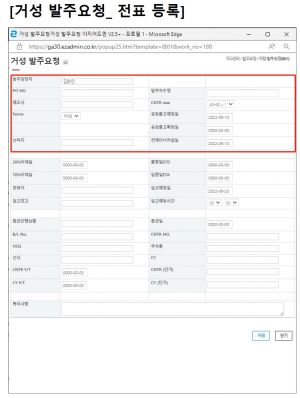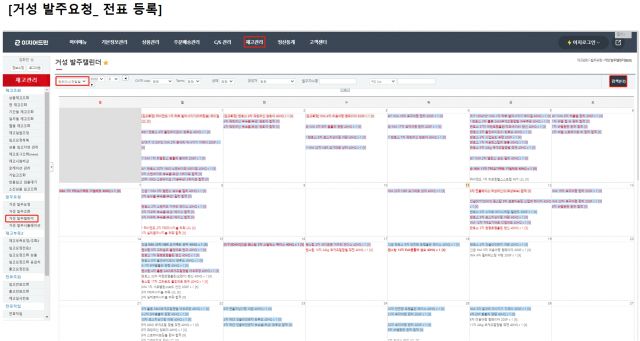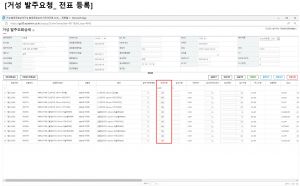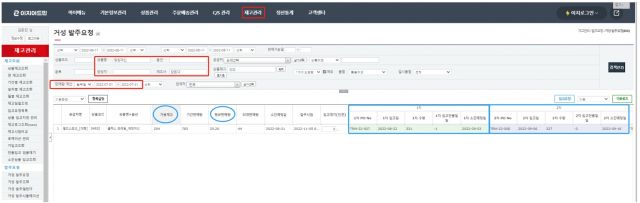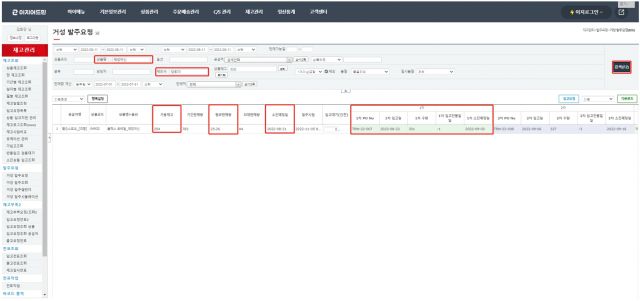"거성 발주조회"의 두 판 사이의 차이
둘러보기로 이동
검색으로 이동
| 6번째 줄: | 6번째 줄: | ||
{| class="wikitable" | {| class="wikitable" | ||
|- | |- | ||
| − | |이지어드민>재고관리>거성 | + | |이지어드민>재고관리>거성 발주조회 |
|} | |} | ||
| 13번째 줄: | 13번째 줄: | ||
| − | 1. | + | 1. 생성일 지정 (발주정보 등록일 기준) |
| + | 2. 필요 항목 OR 제조사 입력 및 검색 | ||
| − | |||
| − | |||
| − | |||
| − | |||
|[[파일:거성01.png|섬네일|640x640px]] | |[[파일:거성01.png|섬네일|640x640px]] | ||